Глава 2 – Инструкция по эксплуатации dbx provocal
Страница 17
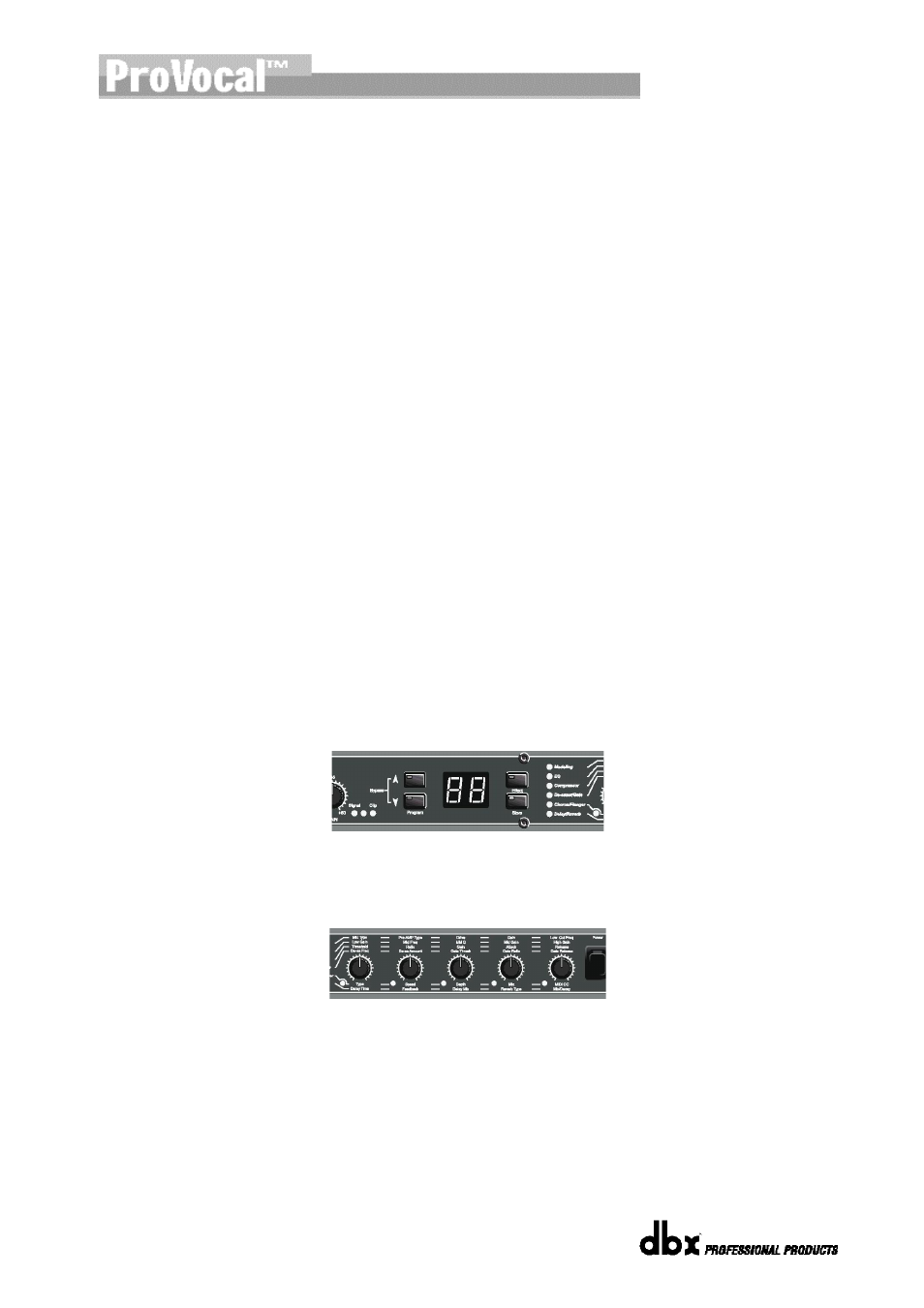
ГЛАВА 2
10
имеются микрофонный XLR, линейный 1/4” и инструментальный 1/4” (на лицевой панели)
входы; на выходах XLR или 1/4” обеспечивается сигнал линейного уровня.
• Подайте питание на ProVocal™. Подключите шнур электропитания к разъёму на задней
панели устройства. Линии питания должны проходить отдельно от линий звукового
сигнала. Выключать прибор можно как с помощью кнопки на лицевой панели, так и с
помощью выключателя на удлинителе или распределительном щите.
• После осуществления коммутации выполните необходимые настройки с помощью
органов управления на лицевой панели, т. е. установите тип входного сигнала (кнопка
Line), включите фантом и аттенюатор (48 V и /или 20dB Pad), и настройте входную
чувствительность Gain таким образом, чтобы светодиод перегрузки загорался лишь на
краткие мгновения.
Работа с программами и режим редактирования
Program Operation/Edit Mode
После осуществления коммутации ProVocal™ готов к работе. Нижеследующая
информация позволит использовать возможности прибора наилучшим образом:
• Пролистывание программ (Program Scrolling) – для пролистывания программ (40
фабричных и 40 пользовательских) в целях выбора и активизации используют кнопки
<Program> со стрелками вверх и вниз. Пользовательские (User) программы
пронумерованы 1-40, фабричные (Factory) 41-80.
• Редактирование программ (Program Editing) – как только программа выбрана, её
можно настроить под конкретную задачу, а затем сохранить в памяти, выполнив ряд
действий.
• Для доступа к нужному блоку эффектов нажимайте кнопку <Effect> до тех пор,
пока не загорится соответствующий светодиод в матрице эффектов. Нажатие и удержание
кнопки <Effect> позволит быстро пролистывать все имеющиеся эффекты.
• После выбора блока эффектов используйте все пять ручек для редактирования
соответствующих параметров. На дисплее будет отображаться текущее значение
параметра.
Обратите внимание, что светодиод рядом с ручкой загорается, когда
значение регулируемого параметра становится равно сохранённому в
памяти.
• После внесения изменений в текущую программу, её нужно сохранить в
пользовательском банке (User bank) памяти . Для этого нажмите кнопку <Store> а
затем используйте кнопки <Program Up> и <Program Down> для выбора номера
программы, под которым она будет сохранена. Выбрав нужный номер, снова
нажмите <Store>.